怎么打开psd格式文件
对Photoshop有了解的用户就知道,psd文件是一种图片文件的格式,这种格式一般很少用到,psd文件因其独有的特性和其他软件不能兼容,可以使用Adobe公司的图形设计软件Photoshop来打开。那么psd文件怎么打开呢?下面,小编就来跟大家分享打开psd格式文件的方法了。
在是用电脑的过程中很多朋友慢慢都会遇到很多问题,如各种各样的文件,有用户在网上寻找PS素材的时候,经常会看到很多psd格式的素材文件,即使下载psd格式文件却不知道该怎么去打开psd格式文件,为此,小编就给大家带来了打开psd格式文件的方法。
怎么打开psd格式文件
如果要使用Photoshop打开的话,需要下载一个Photoshop软件。
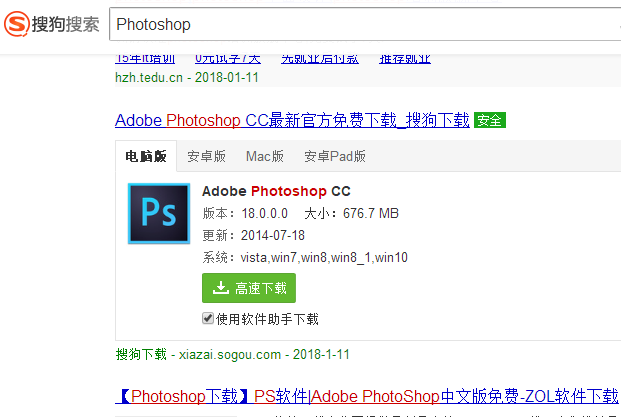
psd系统软件图解1
安装好后,就可以用Photoshop软件打开了。
一般会直接默认Photoshop打开,没有默认打开的话,就选择打开方式,选择程序
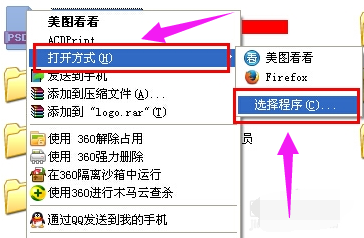
psd文件系统软件图解2
在里面选择Photoshop程序,点击确定
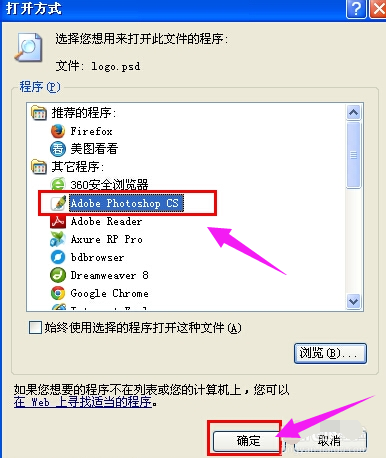
文件系统软件图解3
可以很清晰的看到里面的图片,也可以自己修改。
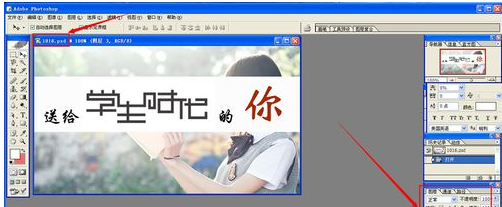
psd系统软件图解4
用其他软件以图片方式打开,例如美图秀秀。
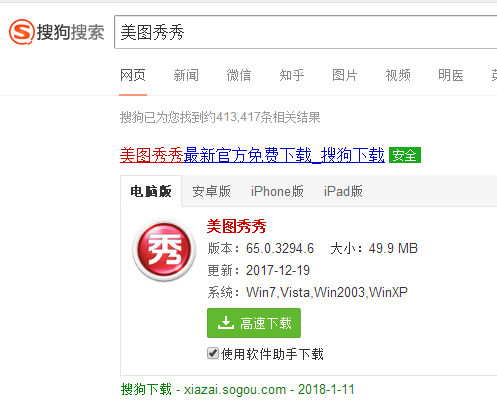
文件系统软件图解5
安装好,再打开时,也会有默认程序美图秀秀打开,
如果不是默认打开,那么以上面介绍的方法选择程序打开
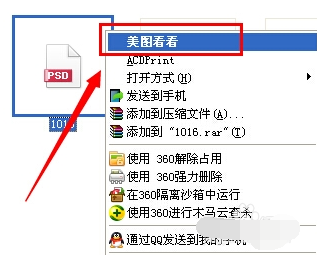
打开psd系统软件图解6
打开后,只是图片形式
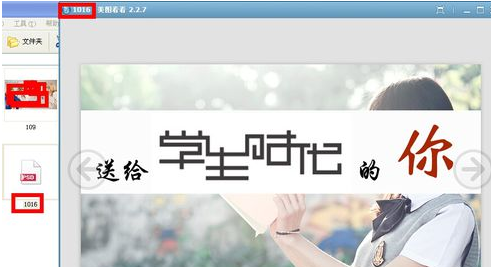
psd系统软件图解7
以上就是打开psd格式文件的方法了。
上一篇:无法打开添加打印机怎么解决
下一篇:怎么升级win10系统

 2019-07-24 10:33:25
2019-07-24 10:33:25




